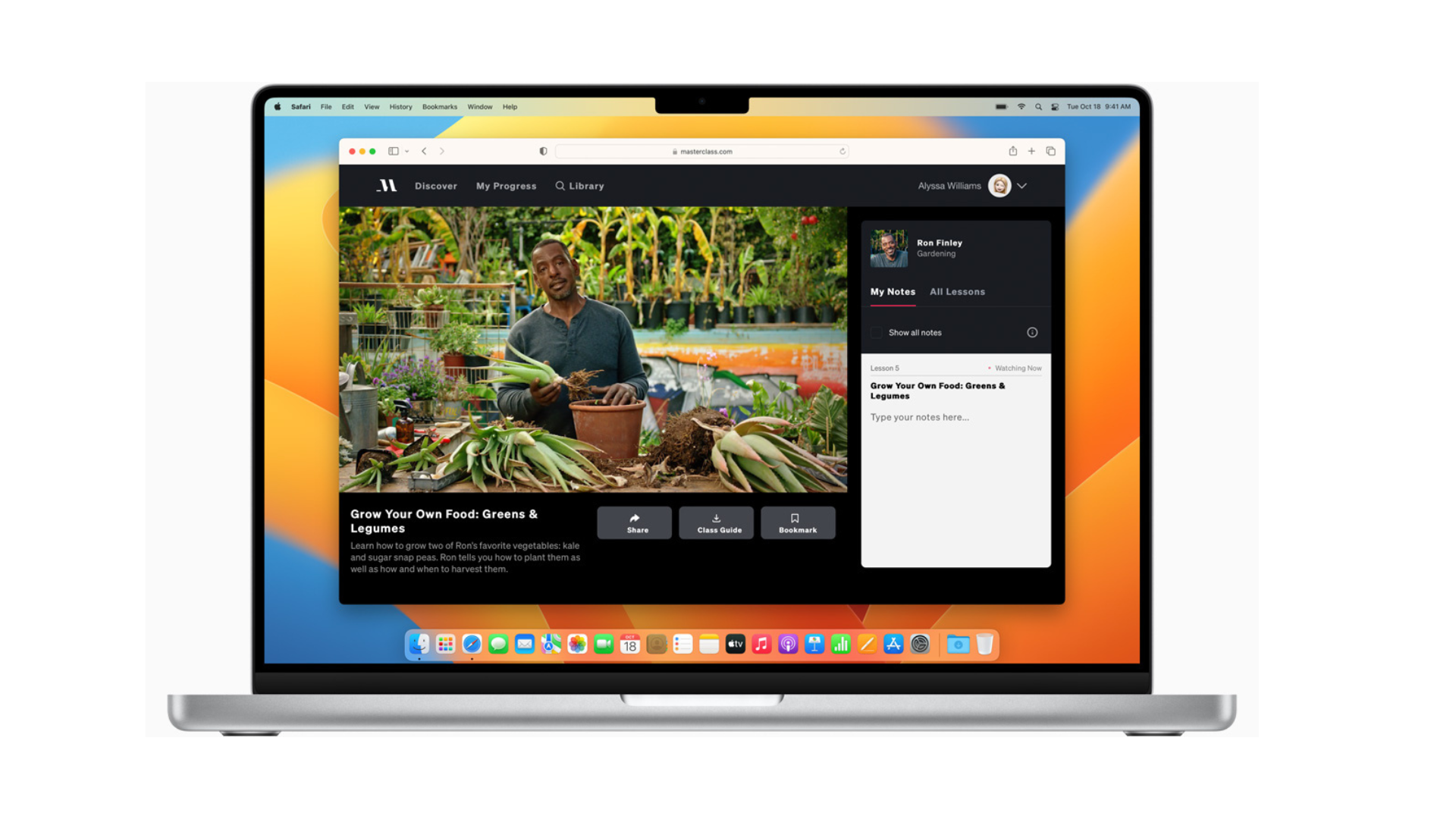Siga o Olhar Digital no Google Discover
As extensões geralmente trazem mais praticidade para o dia a dia dos usuários em computadores. O que muita gente não sabe é que o Safari, da Apple, também aceita a adição de extensões. Veja o passo a passo que o Olhar Digital preparou sobre como adicionar extensões no Safari e aproveitar ao máximo seu navegador.
Ofertas


Por: R$ 241,44

Por: R$ 241,44

Por: R$ 1.449,99

Por: R$ 3.799,00

Por: R$ 1.999,99

Por: R$ 999,00

Por: R$ 889,00

Por: R$ 79,90

Por: R$ 59,90
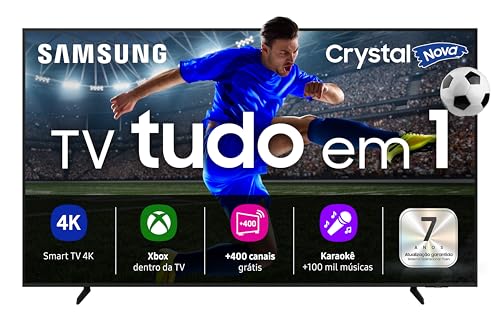
Por: R$ 4.460,93

Por: R$ 3.324,00

Por: R$ 241,44

Por: R$ 188,99

Por: R$ 949,00

Por: R$ 1.709,05
Leia mais:
- Qual a diferença entre o antivírus e o software de limpeza de registro?
- O que é e para que serve uma extensão em navegadores, como Chrome e Safari?
- Chrome travando? Veja como resolver problema no navegador
Por que adicionar extensões no Safari?
As extensões podem ajudá-lo a personalizar a aparência e o funcionamento do Safari. Por exemplo, você pode usar extensões para alterar a cor da barra de ferramentas, bloquear anúncios ou adicionar novos recursos, como uma barra lateral de pesquisa ou um leitor de notícias. Assim como, adicionar novos recursos ao Safari que não estão disponíveis por padrão.
Observações antes da instalação de extensões
É importante frisar que para usar extensões no navegador, o usuário precisa estar com o Safari na versão 12 ou posterior. Assim ficará disponível todas as extensões diretamente da AppleStore.
Instalando extensões
- Inicie a adição de extensões
Para começar o procedimento de adição de extensões, primeiro clique em Safari, depois clique com o cursor do mouse em ‘Extensões do Safari’ na barra de menu do navegador.
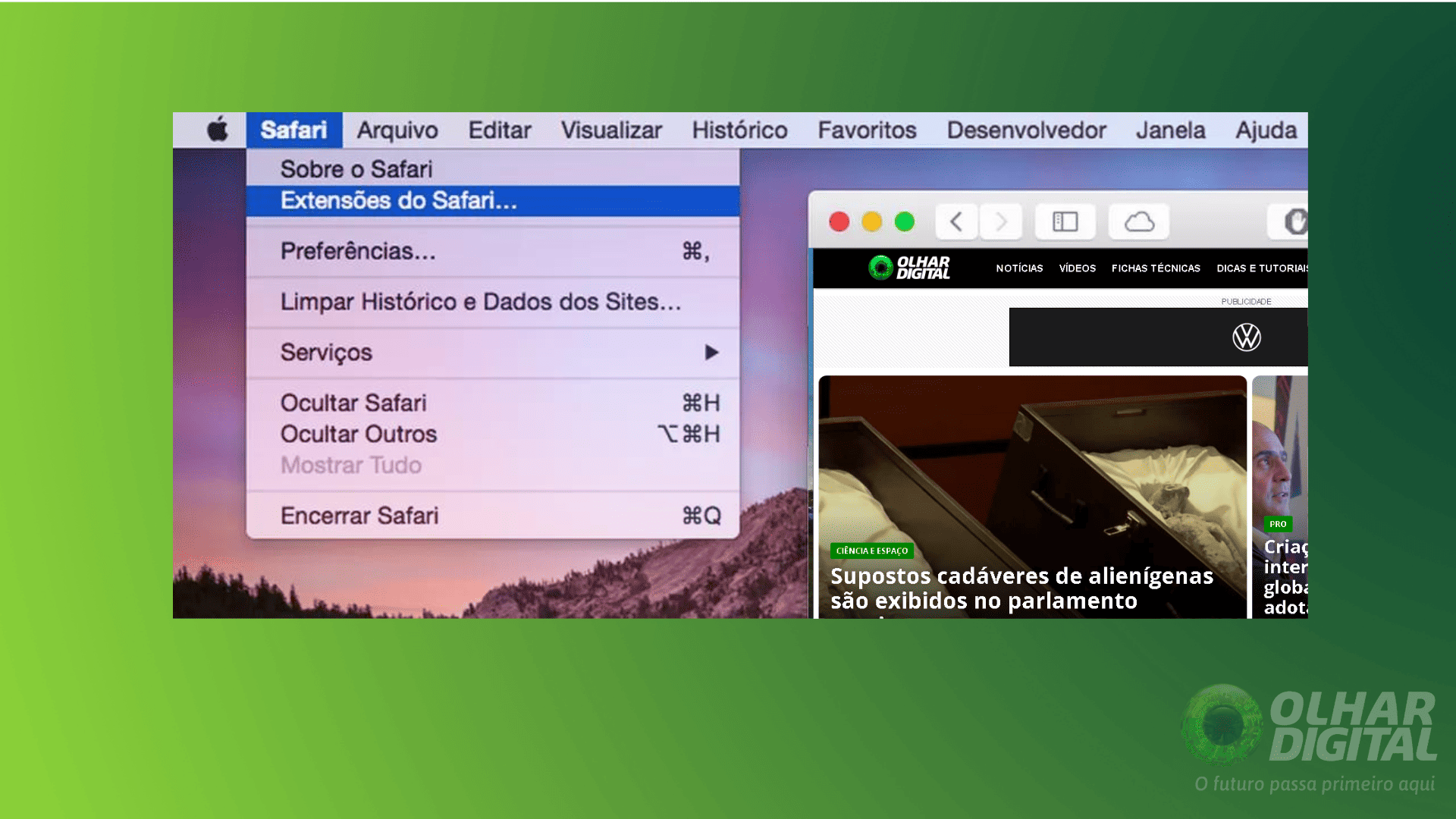
- Selecione uma extensão para instalar
A página Extensões do Safari será aberta na App Store. Para fazer download de uma extensão e instalá-la, clique em Obter ou no preço. Talvez você precise iniciar sessão com o ID Apple.
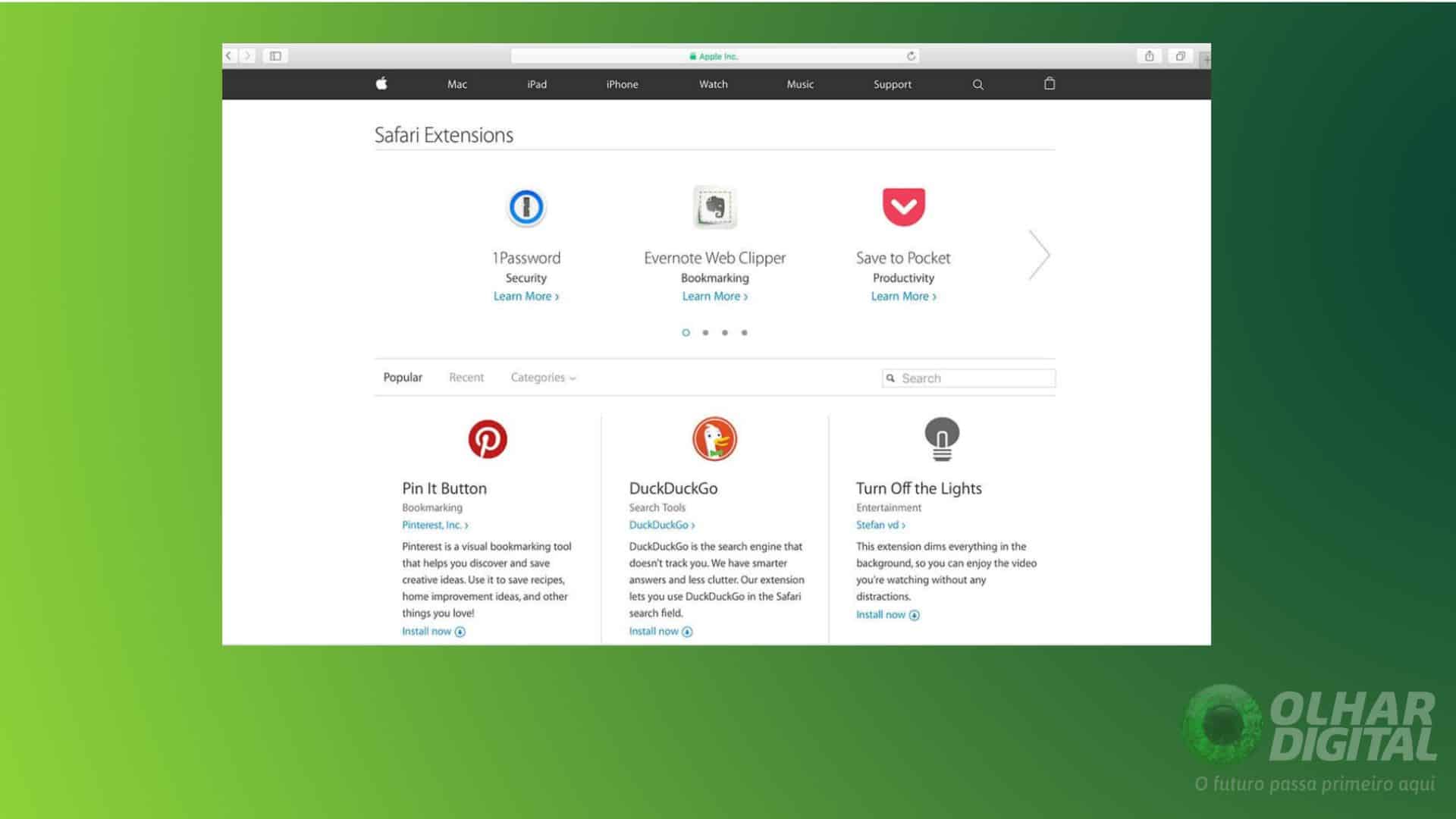
- Instale
Clique em Instalar e aguarde o procedimento ser finalizado de forma automática.
- Abra a extensão para ativá-la
Após fazer a instalação da extensão, clique em Abrir e siga todas as instruções na tela fornecidas pela extensão.
Ativando a extensão
Volte para o Safari e ative a extensão instalada.
- Selecione Safari > Ajustes (ou Preferências).
- Clique em Extensões.
- Marque a caixa de seleção ao lado do nome da extensão.
Desinstalando ou desativando extensões
Selecione Safari > Ajustes (ou Preferências) e clique em Extensões.
Para desinstalar ou desativar uma extensão basta o usuário selecionar: Safari > Ajustes (ou Preferências) e logo clique em Extensões. Caso queira desativar a extensão clique na caixa de seleção para desmarcar a aplicação em questão.
Se precisar de desinstalar uma extensão, selecione-a e clique no botão Desinstalar. Caso não consiga determinar o que uma extensão faz ou caso não tenha a intenção de usá-la novamente, recomendamos desinstalá-la.
Já assistiu aos novos vídeos no YouTube do Olhar Digital? Inscreva-se no canal!